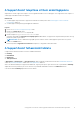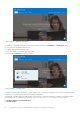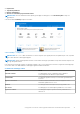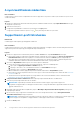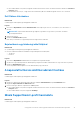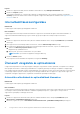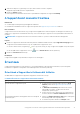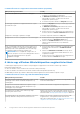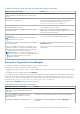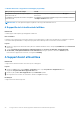Users Guide
Table Of Contents
- SupportAssist for Home PCs, 3.8-as verzió Felhasználói kézikönyv
- Bevezető
- A SupportAssist otthoni számítógépekhez alkalmazás használatának megkezdése
- A számítógépre vonatkozó minimális követelmények
- A SupportAssist telepítése otthoni számítógépekre
- A SupportAssist felhasználói felülete
- A nyelv beállításának módosítása
- SupportAssist-profil létrehozása
- A kapcsolattartási és szállítási adatok frissítése
- Másik SupportAssist-profil használata
- Internetbeállítások konfigurálása
- Ütemezett vizsgálatok és optimalizációk
- A SupportAssist manuális frissítése
- Értesítések
- A SupportAssist eltávolítása
- A rendszerjavítás áttekintése
- A rendszer alaphelyzetbe állításának áttekintése
- A Dell Migrate áttekintése
- Illesztőprogramok és letöltések áttekintése
- A számítógép hardverének vizsgálata
- A számítógép optimalizálása
- A virtuális asszisztens áttekintése
- Támogatási igénylés létrehozása
- A hibaelhárítás áttekintése
- Előzmények áttekintése
- Támogatás kérése
- Gyakran ismételt kérdések
- SupportAssist for Home PCs – források
- Kapcsolatfelvétel a Dell-lel
Lépések
1. Kattintson a SupportAssist ablak jobb felső sarkában a felhasználónévre, majd a Másik profil használata elemre.
2. Kattintson a Folytatás gombra.
A jelenlegi profil inaktiválva lesz, a mentett kapcsolattartási és szállítási adatokhoz való hozzáférés megszűnik, és megjelenik a
Kezdőlap. A profil létrehozására mutató hivatkozás megjelenik a SupportAssist ablak jobb felső sarkában. Lásd SupportAssist-profil
létrehozása oldalon 14.
Internetbeállítások konfigurálása
Elõfeltételek
A számítógépen rendszergazda jogosultsággal kell rendelkeznie.
Errõl a feladatról
A számítógépnek aktív internetkapcsolattal kell rendelkeznie a SupportAssist automatizált támogatási funkcióinak használatához. A
SupportAssist alkalmazást beállíthatja úgy, hogy közvetlenül vagy proxykiszolgálón keresztül kapcsolódjon az internethez.
Lépések
1. Kattintson a SupportAssist felhasználói felület jobb felső sarkában a Beállítások ikonra, utána pedig a Beállítások, majd az Internet
lehetőségre.
2. Ha a SupportAssist közvetlenül kapcsolódhat az internethez, válassza a Közvetlen kapcsolat lehetőséget.
3. Ha a SupportAssist alkalmazásnak proxyhálózaton keresztül kell kapcsolódnia az internethez, végezze el az alábbi lépéseket:
a. Válassza a Csatlakozás proxyn keresztül lehetőséget.
Megjelennek a proxybeállítások mezői.
b. Adja meg a cím, a portszám, a felhasználónév és a jelszó adatait.
MEGJEGYZÉS: A portszámhoz legfeljebb öt számjegyet adhat meg.
4. Kattintson a Mentés gombra.
Ezzel megtörtént az internetbeállítások konfigurálása, és megjelenik a Kezdőlap.
Ütemezett vizsgálatok és optimalizációk
A SupportAssist alapértelmezés szerint megvizsgálja a számítógépet, hogy felderítse a hardver problémáit, és meghatározza a szükséges
illesztőprogram-frissítéseket és számítógép-optimalizálásokat. A vizsgálatok gyakorisága a számítógép szolgáltatási csomagjától függ.
Ha a vizsgálat sürgős illesztőprogram-frissítést, hardverproblémát, vírust vagy kártevőt észlel, egy értesítés jelenik meg. Az értesítés típusa
a számítógépre telepített operációs rendszertől függ. Ha a számítógép rendelkezik aktív ProSupport Plus vagy Premium Support Plus
szolgáltatási csomaggal, a SupportAssist a vizsgálat után automatikusan optimalizálja a számítógépet.
Automatikus ellenőrzések és optimalizálások ütemezése
Elõfeltételek
A számítógépen rendszergazda jogosultsággal kell rendelkeznie.
Errõl a feladatról
A SupportAssist automatikusan megvizsgálja a számítógépet az illesztőprogramok frissítéseinek, a hardverekkel kapcsolatos problémáknak
és a szükséges rendszeroptimalizálások felderítése érdekében. Megadhatja az időpontot, a gyakoriságot és a napot, amikor a
SupportAssist végrehajthatja a számítógép ellenőrzését.
Lépések
1. Kattintson a SupportAssist felhasználói felület jobb felső sarkában a Beállítások ikonra, utána pedig a Beállítások, majd az
Ellenőrzések és optimalizálások ütemezése lehetőségre.
2. Ellenőrizze, hogy be van-e jelölve az Automatikus rendszerellenőrzések és -optimalizálások bekapcsolása jelölőnégyzet.
16
A SupportAssist otthoni számítógépekhez alkalmazás használatának megkezdése